文書番号:a50198
.NET Framework 3.5 のインストール方法を知りたい
コントロールパネル もしくは MicrosoftのWebサイトからインストールします。
.NET Framework 3.5は、.NET Framework環境で開発されたアプリケーションを実行するために必要なランタイムプログラムです。
工場出荷時にはプリインストールされていないため、必要に応じてインストールしてください。
※インストールにはインターネット接続が必要です。
※再起動が必要になる場合がありますので、作業中のファイルは保存し、起動中のアプリケーションは、すべて終了してから操作してください
【対象 OS】Windows 10 / 11
コントロールパネルからインストールする方法
- 検索ボックスから「Windows の機能の有効化または無効化」を検索して開きます。
【Windows 10】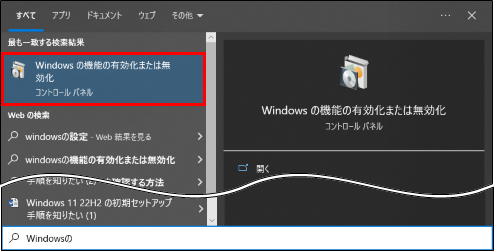
【Windows 11】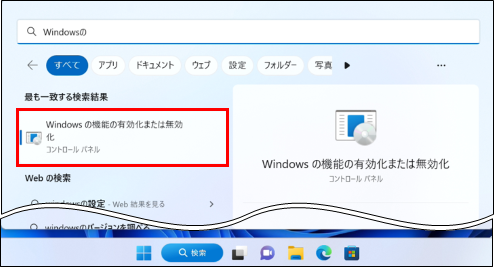
- 「.NET Framework 3.5」にチェックを入れ、「OK」をクリックします。
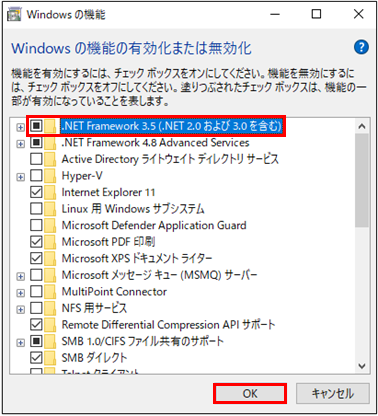
- 検索が終わるまでお待ちください。
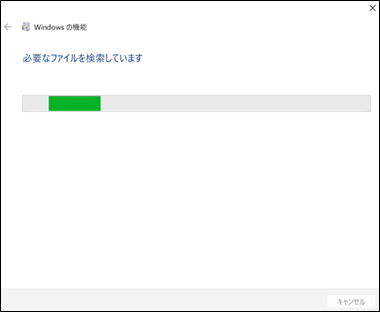
- 「Windows Update でファイルを自動ダウンロードする」を選択します。
この画面が表示されない場合は次の手順へ進みます。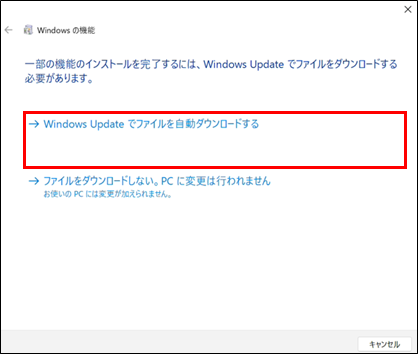
- インストールが完了するまでお待ちください。
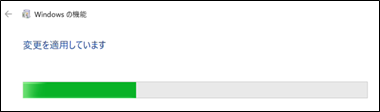
- インストールが完了したら「閉じる」をクリックして終了します。
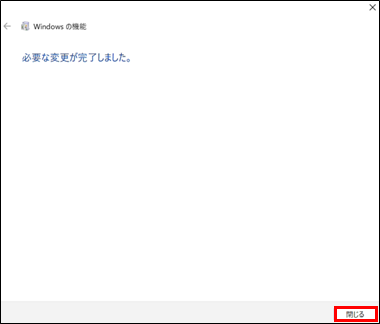
※再起動を求められた場合は「今すぐ再起動」を選択してください。。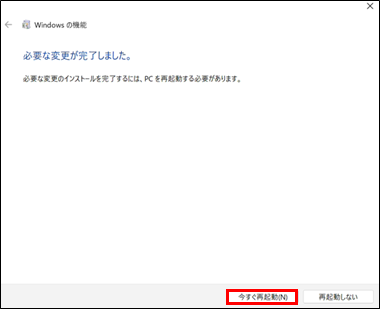
Microsoft のWebサイトからインストールする方法
- Microsoftのダウンロードセンターへアクセスします。
https://www.microsoft.com/ja-jp/download/details.aspx?id=21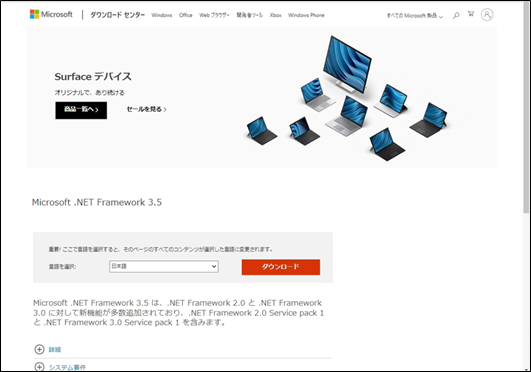
- 「ダウンロード」をクリックします。
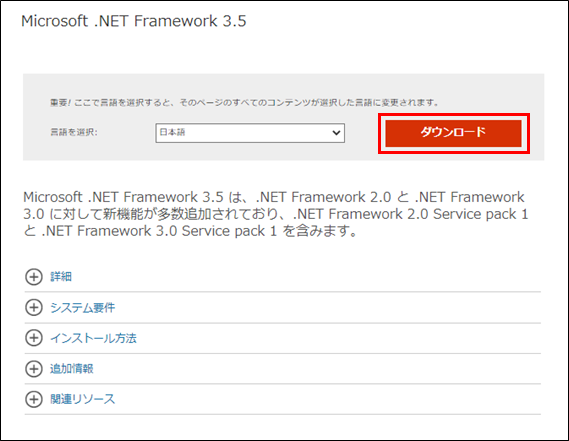
- ダウンロードが開始されます。
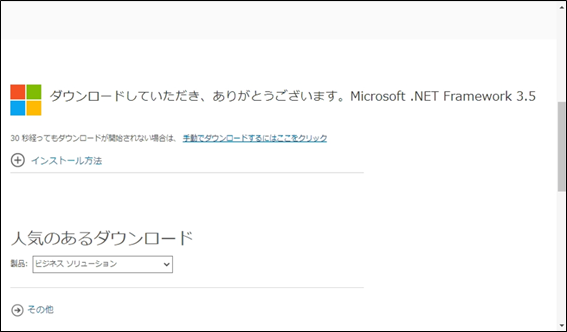
- ダウンロードしたファイル(dotNetFx35setup.exe)を開きます。
ユーザーアカウント制御が表示されたら「はい」をクリックします。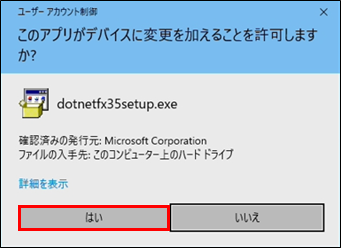
- 「この機能をダウンロードしてインストールする」をクリックします。
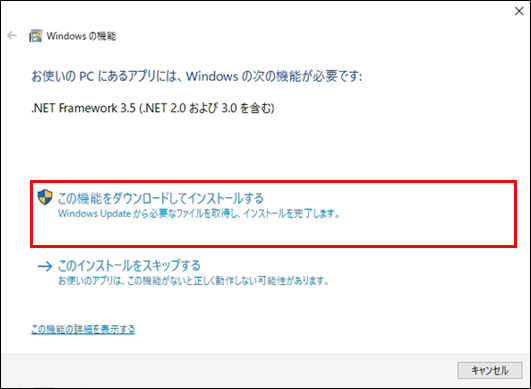
- インストールが完了するまでお待ちください。
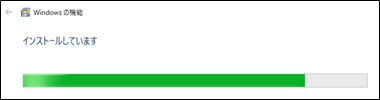
- インストールが完了したら「閉じる」をクリックします。
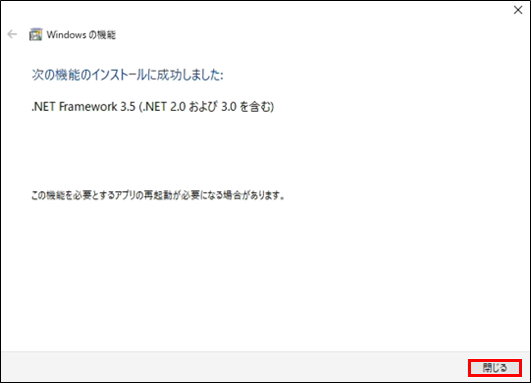
- PC を再起動します。